와이파이 연결을 위해 와이파이 이름을 검색하시다 보면 "숨겨진 네트워크"가 발견되는 경우가 많이 있습니다.
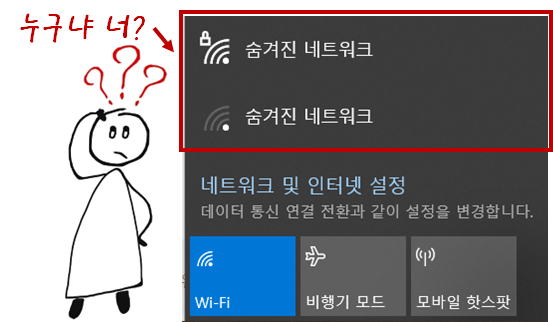
이게 뭐지? 신호가 쎈데? 혹시 몰래 카메라 같은 것이 아닐까? 라고 걱정하시는 분들도 계실텐데요.
이 것이 정말 몰래카메라 일 수도 있고, 아닐 수도 있습니다.
와이파이 이름(SSID) 설정에는 이 이름을 보이게 할건지, 보이지 않게 할건지 설정할 수 있다는 거 참고해주시구요.

자 그럼, 이 정체모를 와이파이의 위치를 찾는 방법을 한번 알아볼까요?

# 와이파이 분석기 설치
우선, 이를 위해서는 "WiFi Analyzer" 프로그램이 필요한데요.
저의 다른 글 https://donotfear.tistory.com/47 참고 부탁드려요~
# 와이파이 분석기 실행
실행하시면 아래와 같이 주변의 와이파이를 검색해서 보여줄텐데요.
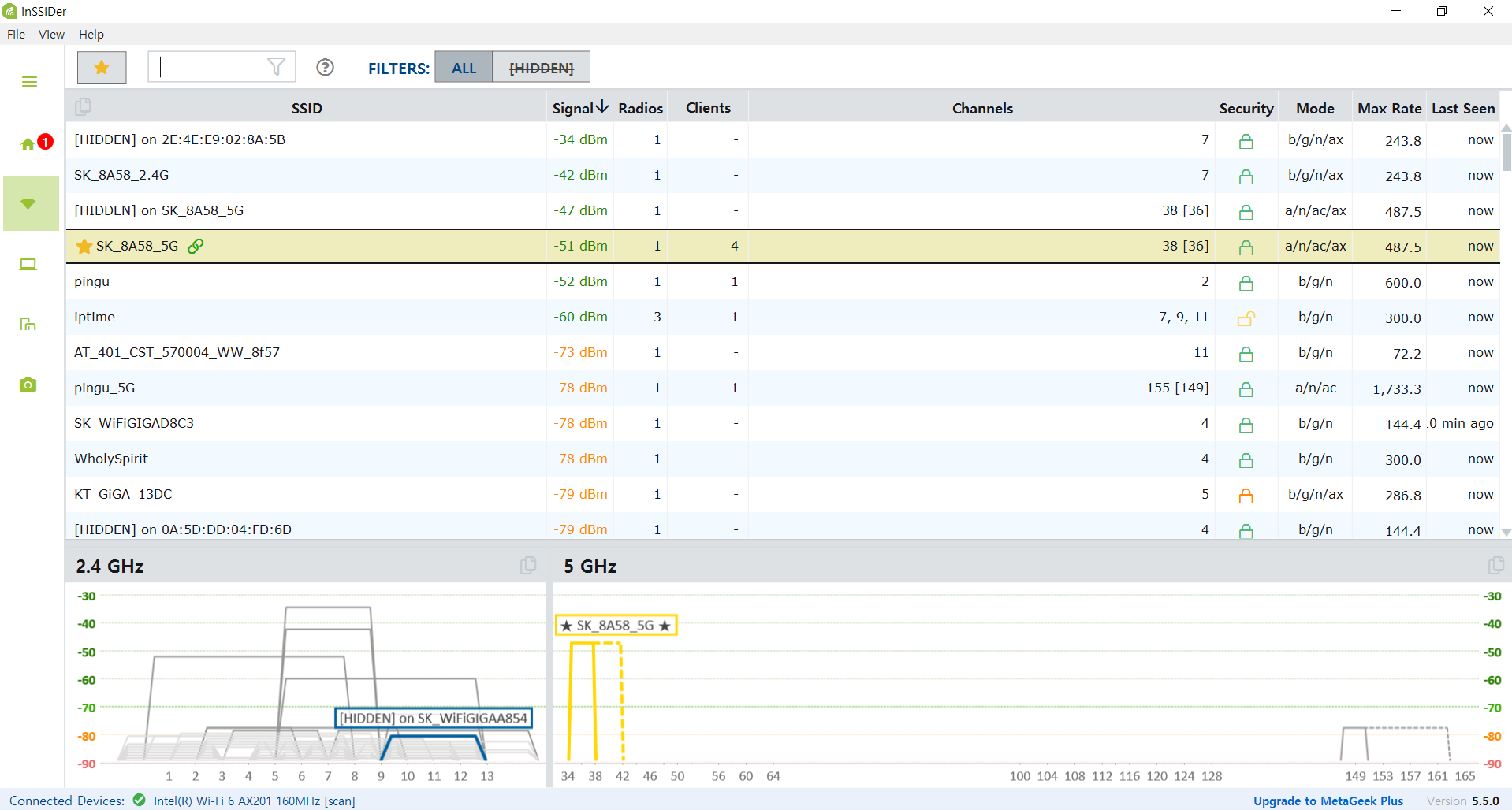
아, 여기서 참고로 한가지 알려드리면, "Clients"에 숫자는 그 와이파이에 연결된 단말의 숫자를 나타냅니다. 그냥 호기심으로 알아두시면 좋겠죠? ^^
검색창에 HIDDEN을 입력해주세요.

그럼 이렇게 HIDDEN (숨겨진 네트워크) 와이파이만 표시되게 됩니다. 참 많이도 있네요~
"Signal"을 클릭하시면 신호가 좋은 순서부터 정리가 됩니다. (마이너스 낮은 숫자가 좋은 신호를 의미합니다.)
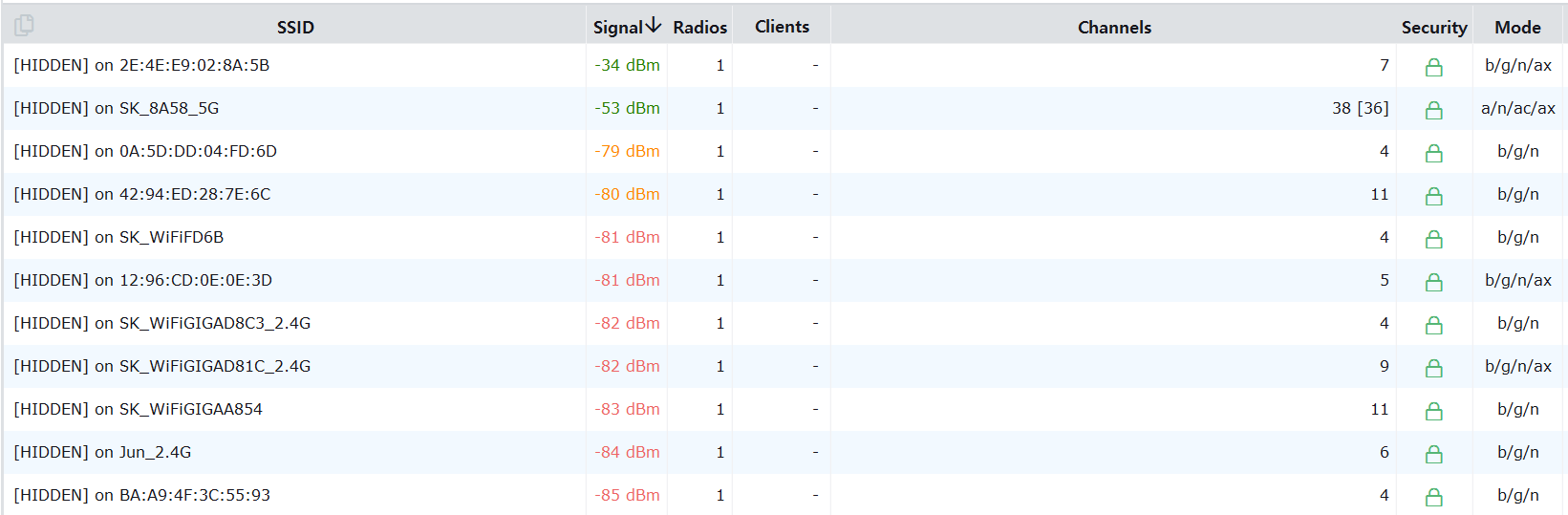
이것만 봐도 아시겠죠? 5Ghz 보다 2.4Ghz가 10dBm 이상 신호가 좋답니다. 그래서, 간섭이 없는 환경이라면 2.4Ghz가 더 좋은 와이파이 품질을 보여줄 수 있어요.
-70, -80 이상은 사실 우리 집 안에 있다기 보다는 이웃집이라고 생각하셔도 됩니다.
# 와이파이 추적
그럼 위치를 찾고자 하시는 와이파이를 "더블클릭" 해주세요.

위 그림처럼 실시간 신호 그래프를 확인하실 수 있습니다.
자, 그럼 노트북을 가지고 여기저기 이동해주세요~ 그럼 신호를 송출하는 기계 쪽으로 갈 수록 신호가 점점 더 좋아지게 될텐데요.
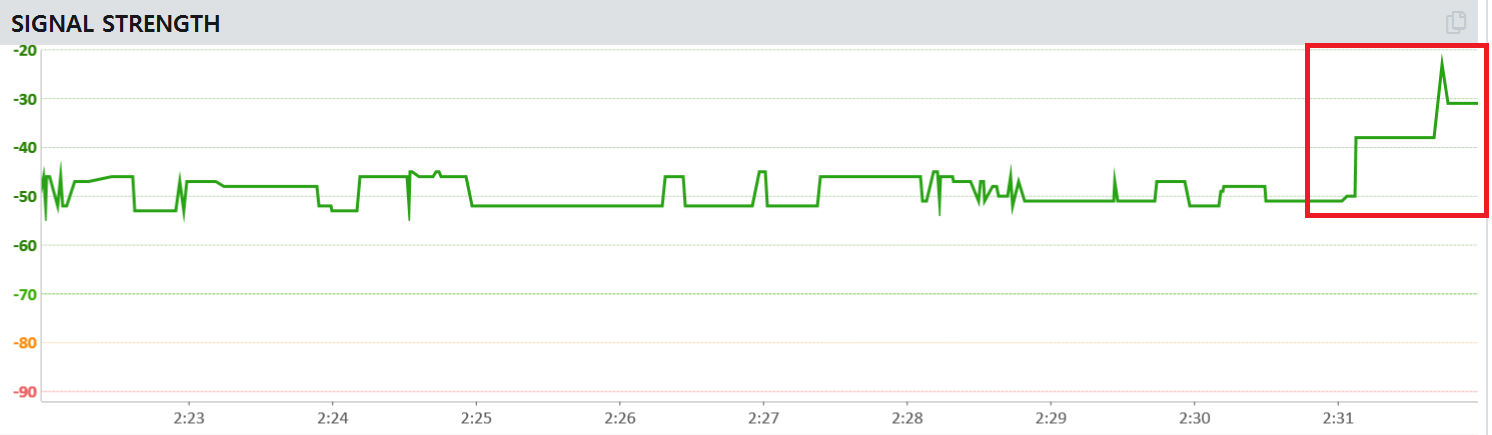
점점 가까워 질 수록 신호세기가 쎄집니다. -30~40dBm 사이라면 사실 바로 앞에 있다고 보시면 됩니다.
이러한 방법으로 의심스러운 "숨겨진 네트워크"의 위치를 찾을 수 있답니다. ^^
# 결론
찝찝하면 그냥 한번 찾아보자!
그리고 나서, 맘 놓고 편히 지내시는 게 좋겠죠?

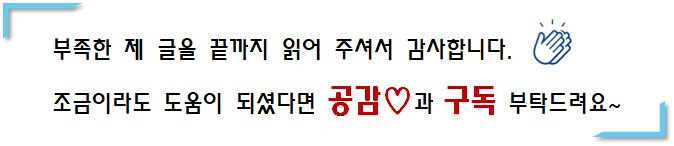
'(생필) 와이파이 이야기' 카테고리의 다른 글
| "와이파이 메쉬"를 사용하여 와이파이 존 만들기 (외부) (0) | 2024.04.22 |
|---|---|
| 비밀번호가 뚫려도 연결할 수 없는 우리 집 "와이파이 보안" 설정 하기! (0) | 2024.04.18 |
| "와이파이 접속 기록" 확인하기 (2) | 2024.04.16 |
| 메쉬 vs 확장기(브릿지, 증폭기), 우리 집에 맞는 것은? (0) | 2024.04.09 |
| 와이파이 느림의 주범 "주파수 간섭" 이해하기! (0) | 2024.04.07 |